Применить к
Ссылки на данные в рабочем процессе
Bridge хранит данные в нескольких местах.
Ссылка на данные из среды выполнения
Среда выполнения — это место, где хранятся данные триггера интеграции. Чтобы создать ссылку на данные в среде выполнения, введите {{runtime}}.
В среде выполнения хранятся различные элементы данных, на которые можно сослаться. Создавая ссылку на эти элементы, вы должны указать имя отдельного элемента.
Например, если таблица в Smartsheet является триггером рабочего процесса, вам, скорее всего, понадобится ссылка на идентификатор соответствующей строки. Ссылка может выглядеть следующим образом: {{runtime.event.rowId}}.
Точная структура ссылки и используемые имена зависят от типа триггера и события.
Чтобы создать ссылку на нужный элемент, выполните следующие действия.
- На странице Run Log (Журнал запуска) наведите указатель на объект, запускающий срабатывание процесса.
- Выберите
.
- В появившемся списке выберите Copy Data Reference (Копировать ссылку на данные).
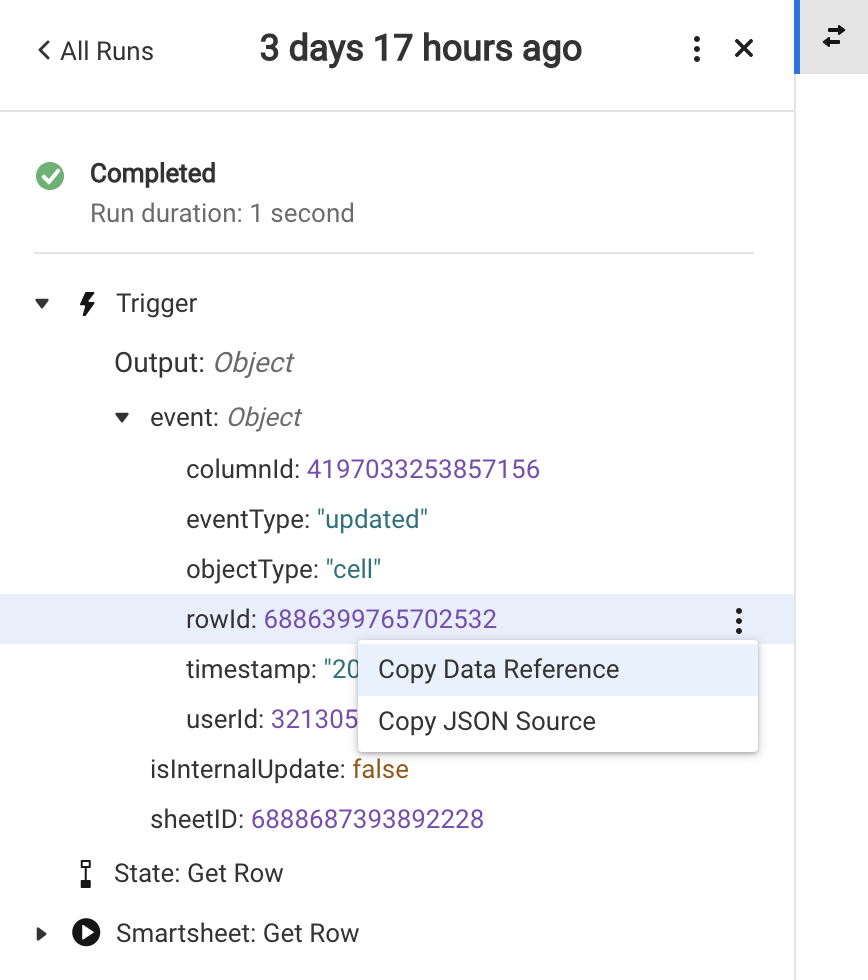
Ссылка на данные из состояния
Обращение к состоянию чаще всего происходит, когда данные передаются из родительского рабочего процесса. Ссылка имеет следующий формат: {{states.state name.value}}.
Если вы хотите сослаться на данные из модуля, который находится ниже состояния, состояние всё равно необходимо учитывать. В этом случае структура ссылки будет выглядеть так: {{states.имя состояния.интеграция или имя утилиты.имя модуля}}.
Если модуль может выводить несколько значений данных, добавьте в ссылку путь к этим конкретным данным (аналогично ссылке на отдельные элементы данных в среде выполнения).
Например, модуль Smartsheet: Get Row по умолчанию возвращает данные, показанные на рисунке ниже.
Чтобы сослаться на значение, введённое в ячейку Address (Адрес) в строке, используйте ссылку
{{states.GetRow.smartsheet.get_row.row.cells.Address.value}}.
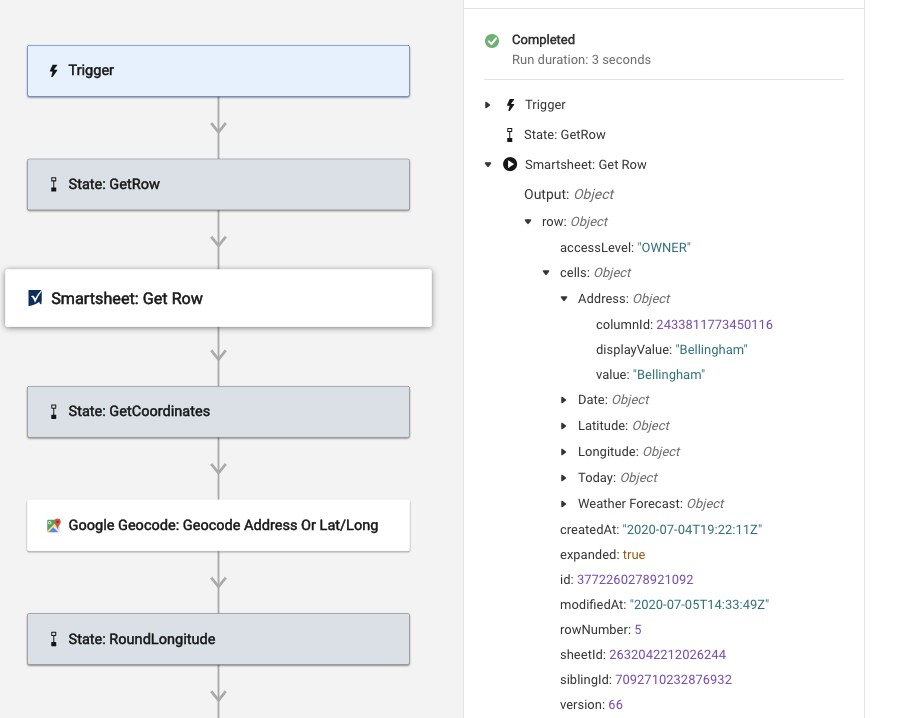
Ссылка на данные из дочернего рабочего процесса
Вы можете ссылаться на данные из дочернего рабочего процесса в родительском рабочем процессе. Ссылка на данные может выглядеть следующим образом:
- states.{{состояние, запускающее дочерний процесс}}.child.{{состояние в дочернем процессе}}.value.; или
- states.{{состояние, запускающее дочерний процесс}}.child.{{состояние в дочернем процессе}}.integration или utility.module.
Работа со ссылками на несуществующие данные
Если следующий шаг рабочего процесса зависит от конкретного значения, но вы не знаете, существует оно или нет, вы можете использовать вертикальные полосы (||), чтобы прописать два различных сценария.
Например, вы хотите использовать значение в ячейке Smartsheet, чтобы определить, по какому пути пойдёт рабочий процесс при разветвлении. Однако вы не знаете, будет ли ячейка содержать значение.
Если ячейка пуста, рабочий процесс будет остановлен на развилке. Чтобы избежать этого, можно добавить вертикальные полосы (||) в конце ссылки на данные. Если в ячейке будут содержаться данные, рабочий процесс будет использовать ссылку слева от вертикальных полос. Если данных в этой ячейке нет, рабочий процесс будет использовать данные, расположенные справа.
Эта ссылка включает два возможных сценария:
{{states.GetRow.smartsheet.get_row.row.cells.Address.value||116 George Street, Edinburgh, UK}}
- Сначала рабочий процесс попытается использовать адрес из строки, полученной ранее: GetRow.smartsheet.get_row.row.cells.Address.value.
- Однако если эта ячейка пуста, процесс использует адрес, указанный после вертикальных полос: 116 George Street, Edinburgh, UK.
Советы по использованию вертикальных полос
Вы можете использовать:
- другую ссылку на данные после вертикальных полос, а не конкретное значение, или
- несколько пар вертикальных полос для создания нескольких различных сценариев.
Текст и ссылки на данные
При использовании большинства модулей вы можете добавить текст к ссылкам на данные. Например, если вы используете интеграцию SendGrid для отправки электронных писем, вы можете ввести те части письма, которые всегда должны быть одинаковыми. Затем вы можете использовать ссылки на данные в частях, содержимое которых будет варьироваться, например имя получателя.
Если вы создали рабочий процесс для работы с данными о погоде в статье Создание пустого рабочего процесса для метеослужбы США, вы могли заметить, что URL-адрес, используемый в HTTP-вызове к приложению метеослужбы США, содержит две ссылки на данные.